
Как обновиться до Windows 11 23H2 со старых версий
Если на вашем компьютере все еще установлена Windows 11 версии 22H2 или даже 21H2, возможность обновиться напрямую до версии 23H2, не сталкиваясь с версией 24H2, вполне достижима.В этом руководстве будут описаны основные шаги, необходимые для выполнения этого обновления, при этом сохраняя контроль над обновлениями вашей системы.
Зачем обновляться до Windows 11 23H2?
Хотя Windows Update обычно подталкивает пользователей к обновлению до последней версии, которая в настоящее время является версией 24H2, это руководство предлагает путь к обновлению до версии 23H2.Выполняя эти шаги, вы не только получите улучшения и функции версии 23H2, но и защитите свою систему от немедленного перехода на версию 24H2, которую некоторые пользователи могут предпочесть отложить.
Подготовка к обновлению
Прежде чем приступить к техническим шагам, убедитесь, что ваше устройство готово к обновлению:
- Сделайте резервную копию файлов: убедитесь, что все важные документы и данные сделаны резервными копиями, чтобы избежать возможной потери данных в процессе установки.
- Проверьте системные требования: убедитесь, что ваша система соответствует требованиям к оборудованию, установленным Microsoft для обновления Windows 11 23H2.
- Стабильное подключение к Интернету: убедитесь, что ваше подключение к Интернету стабильно, так как оно вам понадобится для загрузки установочных файлов.
Использование UUP Dump для загрузки установочных файлов
Инструмент UUP Dump упрощает процесс получения необходимых установочных файлов с серверов Microsoft.Выполните следующие систематические шаги для создания установочного носителя:
-
Найдите меню Windows 11 и выберите версию «23H2» (номер сборки 22631).

-
Выберите последнюю версию ISO-файла Windows 11 23H2 build (x64), например, Windows 11, версия 23H2 (22631.xxxx) amd64.

-
Выберите язык установки в меню «Язык».

-
Нажмите кнопку «Далее».
-
Выберите редакции, которые вы хотите включить в ISO-файл.

-
Нажмите кнопку «Далее» еще раз.
-
Выберите опцию «Загрузить и конвертировать в ISO».

-
Отметьте опцию «Включить обновления (только для конвертера Windows)».Этот шаг включает необходимые файлы для ISO-версии Windows 11 23H2.
-
Нажмите «Создать пакет загрузки», чтобы сохранить инструмент на своем устройстве.
-
Извлеките содержимое zip-папки с помощью проводника.
-
Запустите файл uup_download_windows.cmd от имени администратора.Выберите «Run Anyway» (Запустить в любом случае), если будет предложено.

-
По завершении нажмите «0» или «q», чтобы выйти из консоли.
-
Смонтируйте загруженный ISO-файл из папки UUP, щелкнув по нему правой кнопкой мыши.

-
Откройте виртуальный диск из левой навигационной панели и запустите установку, дважды щелкнув файл Setup.exe.
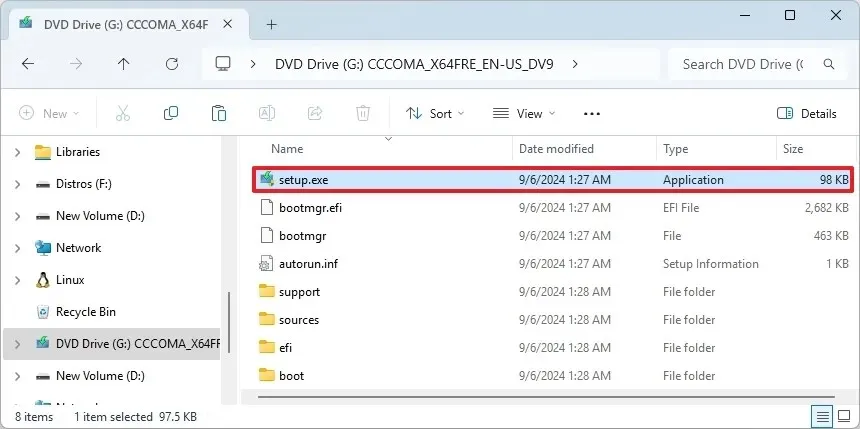
-
(Необязательно) Выберите «Изменить способ загрузки обновлений программой установки Windows» и выберите «Не сейчас», чтобы пропустить обновления во время установки.

-
Нажмите кнопку «Далее», согласитесь с условиями и выберите «Сохранить личные файлы и приложения».
-
Нажмите последнюю кнопку «Установить».
-
Выберите свой регион в режиме «при первом запуске» (OOBE) после установки, принимая во внимание, что возможности могут меняться по мере обновления этого процесса корпорацией Microsoft.

-
Выполните оставшиеся шаги, настроив такие параметры, как раскладка клавиатуры и сетевые подключения.

-
Завершите процесс OOBE и подтвердите свою учетную запись Microsoft для настройки Windows 11.
-
Теперь, когда установка завершена, перейдите в меню Пуск и откройте Редактор реестра, выполнив поиск по запросу regedit.Действуйте осторожно и всегда делайте резервную копию системы перед внесением изменений!
-
Перейдите по следующему пути, чтобы изменить политику, которая будет блокировать автоматическое обновление до версии 24H2:
HKEY_LOCAL_MACHINE\Software\Policies\Microsoft\Windows -
Создайте новый ключ с именем WindowsUpdate.
-
Добавьте новое строковое значение с именем ProductVersion и задайте для него значение Windows 11.
-
Добавьте параметр DWORD (32-бит) с именем TargetReleaseVersion и значением 1.
-
Наконец, создайте строковое значение с именем TargetReleaseVersionInfo и установите значение 23H2 или 22H2 в зависимости от предыдущей версии.
-
Нажмите «ОК» и перезагрузите компьютер, чтобы изменения вступили в силу.
Действия после установки
После обновления до версии 23H2 крайне важно убедиться, что ваша система полностью работоспособна:
- Проверьте наличие обновлений: вручную установите все отсутствующие драйверы, чтобы обеспечить оптимальную производительность.
- Восстановление файлов: при необходимости восстановите файлы из резервной копии, убедившись, что в ходе процесса не были потеряны никакие важные данные.
- Переустановите приложения: возможно, вам придется переустановить некоторые приложения, которые не были перенесены во время обновления.
Если в будущем вы решите перейти на версию 24H2, просто удалите внесенные изменения в реестр, HKEY_LOCAL_MACHINE\Software\Policies\Microsoft\Windows\WindowsUpdateчтобы процесс обновления прошел гладко.
Помните, что, хотя можно пропускать версии, оставаться в актуальном состоянии необходимо по соображениям безопасности и совместимости. Windows 11 23H2 прекратит получать поддержку после 11 ноября 2025 года.Убедитесь, что ваше устройство не отстает!
Часто задаваемые вопросы
1.Могу ли я вернуться к предыдущей версии после обновления до 23H2?
После обновления до Windows 11 23H2 возврат назад возможен в течение ограниченного периода времени (обычно 10 дней) через меню настроек.После этого может потребоваться новая установка.
2.Что делать, если моя система не обновится во время процесса?
Если обновление не удалось, проверьте наличие потенциальных проблем с установочным носителем, убедитесь, что ваша система соответствует требованиям, и рассмотрите возможность временного отключения антивирусного программного обеспечения на время процесса обновления.
3.Безопасно ли изменять реестр Windows для этого обновления?
Хотя изменение реестра может быть рискованным, если делать это осторожно и с полной резервной копией вашей системы, это, как правило, безопасно.Всегда проверяйте, что вы точно следуете инструкциям, чтобы избежать нестабильности системы.




Добавить комментарий ▼